Cum de a trimite fișier mare
Atunci când trimiterea de fișiere mari prin e-mail există dificultăți. În serviciile poștale au limite privind valoarea maximă a investiției. De exemplu, dimensiunea litere pentru Mail.ru 30Mb și pentru Gmail 20Mb. Dacă trimiteți un e-mail cu fișier mare, se poate obține cu ușurință departe de tine, dar nu ajunge la destinatar. Mai mult decât atât, atunci când transcodarea un fișier pentru a transfera cresc în volum cu aproximativ 33%. Vă recomandăm pentru fișiere mai mari decât partajarea de fișiere 5Mb de utilizare. Luați în considerare modul de a trimite un fișier prin e-mail de partajare servicii populare fișierul: Gmail.com, Mail.ru, yandex.ru.
Cel mai mare serviciu și de securitate oferit de Gmail și serviciul său de „Documente Google“. Vă recomandăm să utilizați această metodă.
În plus față de aceste servicii de partajare, există o multitudine de alte servicii care pot fi utilizate.
Du-te la files.mail.ru de serviciu. Înregistrarea nu este necesară, dar dimensiunea maximă a fișierului trimise sau fișiere 100Mb. Faceți clic pe „Încărcați un fișier“:
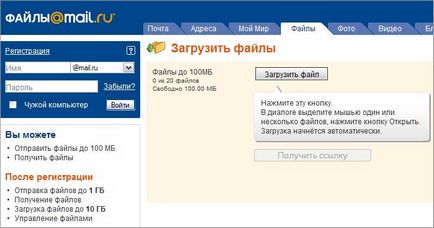
După selectarea fișierelor, descărcați-le. Apoi, faceți clic pe "Get link-ul":
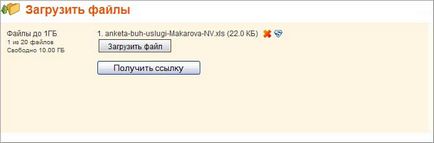
Rezultată să copiați link-ul și trimite-mi un e-mail, icq sau în orice alt mod.
După ce a primit link-ul, am descărcat un fișier. Vă recomandăm să ștergeți fișierele din serviciu atunci când acestea nu sunt necesare acolo.
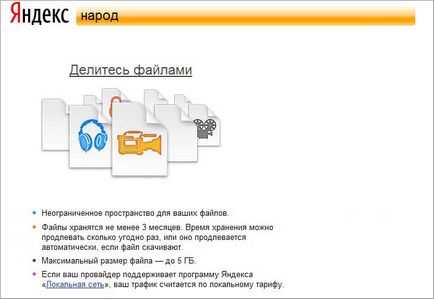
Puteți încărca fișiere pe poodnomu de serviciu. Selectați fișierul:
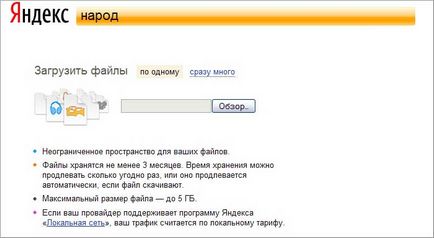
Și descărcați:
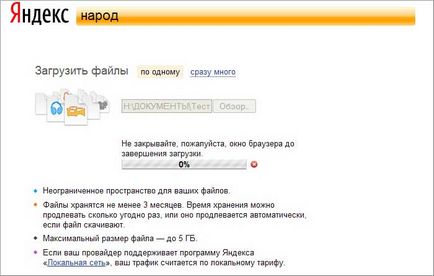
Sau du-te la „doar o mulțime“, faceți clic pe „Add Files“:
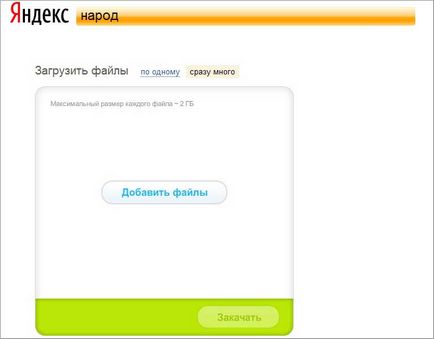
Puteți adăuga mai multe fișiere simultan. Acest lucru este util atunci când, de exemplu, aveți nevoie pentru a trimite o mulțime de documente scanate. După adăugarea clic pe „Download“:
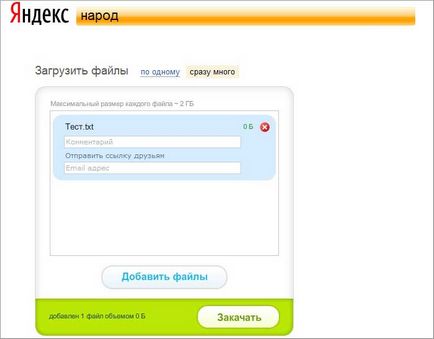
Așteptați fișierele:
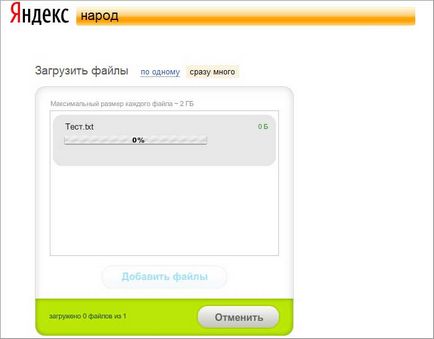
Faceți clic pe butonul „Share“:
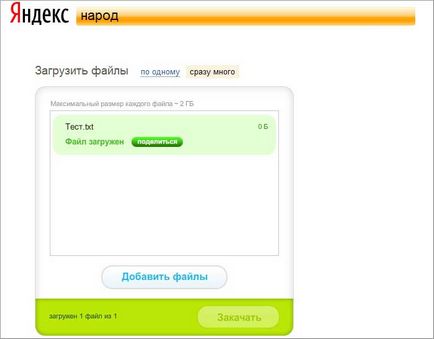
Link-ul rezultat, trimite-mi.
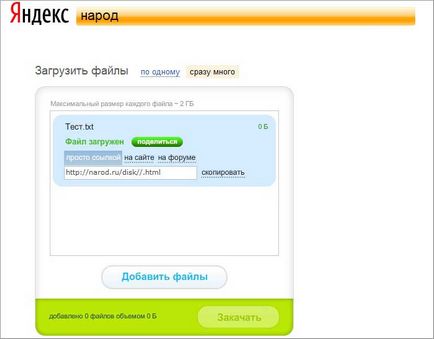
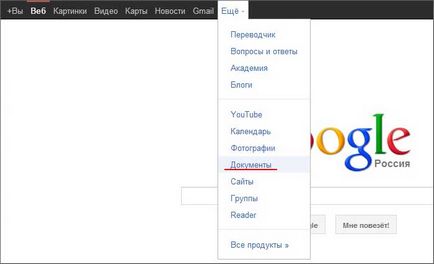
Faceți clic pe butonul „Încărcați“, selectați un fișier de încărcat:
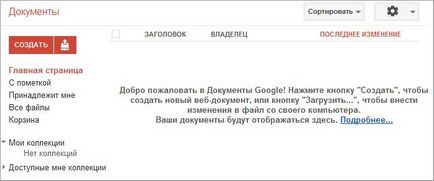
Înainte de a descărca vi se va solicita pentru a converti documentul în Google Docs. Conversia documente (foi de calcul, documente de tip text) în format Documente Google pot lucra în ele împreună în timp real:
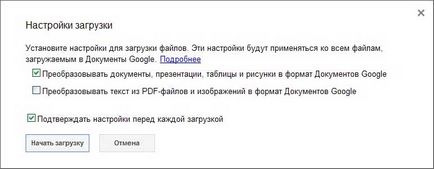
Fișierul încărcat apare în listă. Marcați-daw:
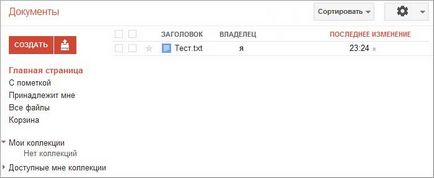
În meniul rezultat, faceți clic pe „Mai multe“ și selectați „Sharing“:
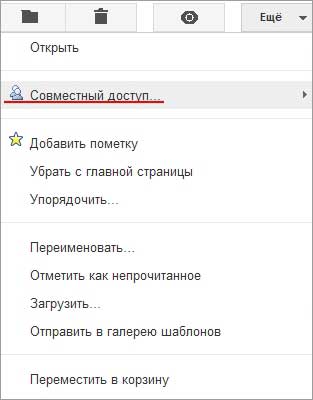
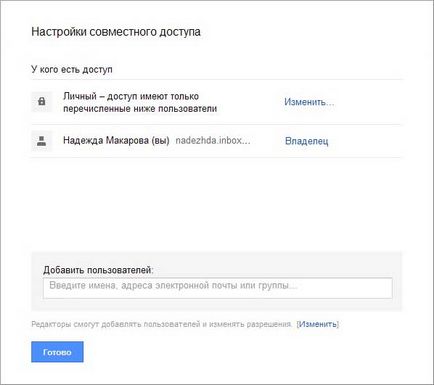
Voi trimite un aviz de faptul că am acces la fișierul. Dacă acest fișier este baza de date sau fișierul am descărcat. Dacă acest document, eu pot lucra cu el direct în serviciul Google Docs.